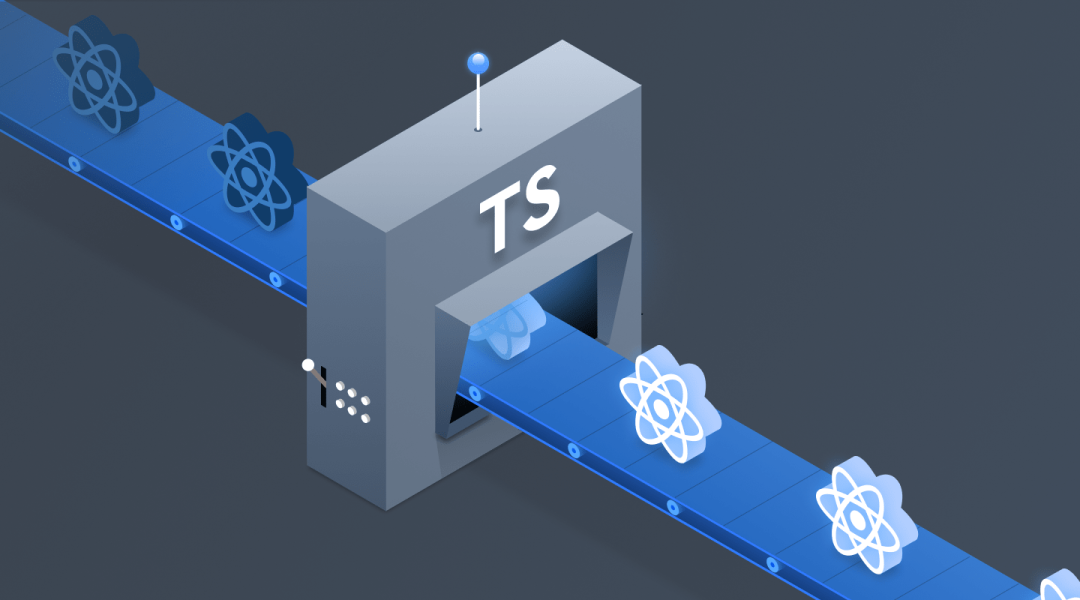点击上方 前端瓶子君,关注公众号
回复算法,加入前端编程面试算法每日一题群
1. 前言
大约在四年前,我先后写了《再见,babel-preset-2015》以及《为什么我们要做三份 Webpack 配置文件》,在知乎上受到不错的反响,虽然已经过去很多年,但是让我意外的是至今仍有很多读者在阅读和点赞。
前端技术栈在这些年间不断演进,已经发生了很大的变化,但是从零开始打造一个项目仍然是较为困难的事情,网上的文章实在太多太零散,有些几个月前的文章现在看来都会都会过时。我们团队大约在 2018 年切换到了 TypeScript 技术栈,包括 TypeScript + React + AntDesign + GraphQL。
因此,在 2021 年夏末,我想重新写一篇关于前端工程化入门配置的指南。
本文中即将涉及的技术栈包括(按照字母表顺序):
ESLint:校验你的 TypeScript / JavaScript 代码。
CommitLint:校验你的 Git 提交消息。
Git:主流代码仓库。
Husky:快速添加 Git 钩子的工具。
Less:更友好的样式语言。
LintStaged:校验在 Git
staged阶段的代码。Prettier:可以对各种源文件进行格式化的工具。
React:我们目前使用的前端框架,版本是
17。尽管如此,Angular 及 Vue 技术栈的同学依然可以毫无障碍的阅读本文。TypeScript:不仅包含 JavaScript 的语法,而且还提供了静态类型检查以及面向对象编程特性。
Vite:新一代构建及打包工具,由于在
dev模式下采用了 esbuild 作为底层 bundler,因此大幅提高了构建速度,特别是在开发态。Vite 的周边生态逐步完善中。Webpack:目前最流行的前端构建及打包工具,本文中的版本是最新的
5.x。Yarn:一个或许比 NPM 更友好、更快捷的包依赖管理工具,我们团队内部已经完全切换至 Yarn。
Vite 的出现为前端工程化带来了显而易见的便利性和开发效率,本文会有两个分支,分别是 Webpack 和 Vite。对应的 Github 也会有 master 和 webpack 分支,master 使用的是 Vite 构建器。
2021 年夏天写的文章虽然可能会过时,但是 GitHub 上的项目会持续更新,欢迎大家 Star 上面的 GitHub 项目。
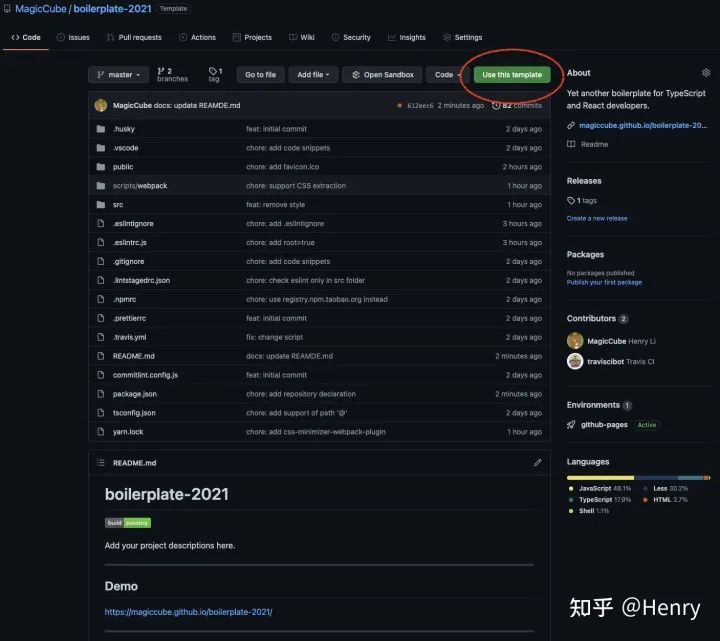
点击图中的 Use this template 按钮
我已经将该仓库设置为 Github Template,因此,直接点击 Use this template 按钮,即可从该模板创建你自己的项目。
你也可以点击这里用最新的模板在 Github 上创建新项目。
2. 从零开始手工搭建一个新项目
2.1 创建项目目录
首先让我们创建一个新目录作为项目的根目录,目录的命名方式我们建议由英文小写字母及数字组成,单词或数字之间用 - 分隔,如 my-boilerplate 或 boilerplate-2021,不推荐的命名包括 myboilerplate、 MyBolierplate、wo-de-mu-ban 等。
mkdir boilerplate-2021
cd boilerplate-20212.2 初始化 Git 仓库
养成好习惯,在每次开始一个新项目的时候,首先要创建 Git 本地仓库,请在项目根路径中执行:
git init当然,第 1 步和第 2 步也可以先在 Github 或 Gitlab 上创建好项目,然后通过 git clone 命令复制下来。这样带来的好处是在接下来的 package.json 中会自动填写上作者、Git Repository 地址等。
接下来在项目根路径中创建一个 .gitignore 文件,声明我们不要上传至 Git 的文件:
# MacOS / Windows 等系统文件
.DS_Store
Thumbs.db
# Node 依赖目录
node_modules/
# 输出目录
/dist
*.tsbuildinfo
# 日志
*.log
# 运行时数据
pids
*.pid
*.pid.lock
# 集成开发环境配置文件
/.vscode
# ESLint 缓存
.eslintcache请注意,以
/开头的路径表示强调必须是根路径下的文件夹;而以/结尾的路径强调是目录。这里有一份更全的
.gitignore文件,可以作为参考。
2.3 创建 README.md
通常我们创建的第一个文档就是 README.md 文件:
# 项目名称
在这里添加项目的概述。
---
## 如何安装
如果这是一个提供给第三方使用的 NPM 包,你需要在这里提供安装命令。
通过 NPM 安装:
```sh
npm install boilerplate-2021或通过 Yarn 安装:
yarn add boilerplate-2021如何在本地开发
在这里告诉开发人员如何在本地安装和开发。
`README.md` 是可以体现你的开源合作精神的地方,你可以尽可能的让未来使用你的 NPM 包或接手你工作的同学省心省力。这里有一份[开源标准](https://link.zhihu.com/?target=https%3A//github.com/standard/standard/blob/master/README.md)可以参考。
`CHANGELOG.md` 也是重要的文件之一,你可以参考这份[开源标准](https://link.zhihu.com/?target=https%3A//github.com/standard/standard/blob/master/CHANGELOG.md)。
> 更多文档标准可以参考 [https://github.com/standard/standard/](https://link.zhihu.com/?target=https%3A//github.com/standard/standard/)。
### 2.4 生成 `package.json`
本文中所有 NPM 包管理工作都交给 [Yarn](https://link.zhihu.com/?target=https%3A//yarnpkg.com/),如果你对 Yarn 还不熟悉,请参考[这篇文档](https://link.zhihu.com/?target=https%3A//yarn.bootcss.com/docs/install/%23mac-stable),同时建议参考[这篇文档](https://link.zhihu.com/?target=https%3A//learnku.com/articles/15976/yarn-accelerate-and-modify-mirror-source-in-china)将源设为国内的镜像。
> 当然你也可以使用 [PNPM](https://link.zhihu.com/?target=https%3A//pnpm.io/zh/) 取代 `yarn`,本文中将以 `yarn` 为默认的包管理工具。
接下来,让我们创建 `package.json` 文件,在项目根路径中执行:
```bash
yarn init连续若干个 Enter 键后,你将看到这样一份简洁代码:
{
"name": "boilerplate-2021",
"version": "1.0.0",
"main": "index.js",
"author": "Henry Li <[email protected]>",
"license": "MIT"
}建议始终通过
yarn init或npm init创建package.json文件,并只通过yarn或npm命令修改项目的依赖。
2.5 引入 TypeScript 技术栈
我们首先要引入的是 TypeScript 技术栈,并且创建 tsconfig.json,最简单的方式就是交给 tsc 命令:
yarn add -D typescript && npx tsc --init上方的命令中我们先借助 [yarn add](https://link.zhihu.com/?target=https%3A//yarn.bootcss.com/docs/cli/add/) 命令添加了 TypeScript 的主包,并且通过 Node 提供的 [npx](https://link.zhihu.com/?target=https%3A//www.ruanyifeng.com/blog/2019/02/npx.html) 命令直接执行 TypeScript 命令行工具创建默认的 tsconfig.json。
建议始终先通过
tsc --init命令创建tsconfig.json文件,并且保留其中的注释。
基于官方的配置文件,建议设置以下选项:
incremental设置为true,允许增量编译,有助于加快编译速度。target设置为ESNEXT,即直接输出为最新的 ES 标准。module设置为ESNext,即面向未来的 ESM 模块化。allowJS及checkJS设置为true,允许编译 JavaScript 文件。jsx设置为react-jsx,本文中我们不会使用到Babel,因此是直接通过TSC将JSX代码片段编译为JS代码片段。另外,react-jsx是 TypeScript 在 4.1 引入的新特性,它可以让我们不需要再每一个JSX / TSX文件中写import React from 'react'语句。outDir设置为./dist/es,dist是我们的发行(distribution)根目录,而es是我们默认的 ESM 模块发行目录。rootDir设置为./src,这是我们存放源代码的目录,请顺手创建。strict改为true,即启用所有严格类型检查选项。moduleResolution改为node,将模块解析模式设为 Node.js。allowSyntheticDefaultImports改为true,这样可以让import React from 'react'这样的语句不会报错。当然如今esModuleInterop已经默认开启,也会起到隐式声明的作用。如果你和我一样需要用到
decorator特性,需要将experimentalDecorators和emitDecoratorMetadata改为true如果开发的是一个 NPM 包项目,
declaration需要改为true。最后加上
include和exclude选项,告诉编译器需要编译和忽略什么。
这里有一份简明 tsconfig.json 作为参考,但是强烈建议按照上面的步骤手工进行配置,并且保留所有的注释及未使用的选项:
{
"compilerOptions": {
"target": "ESNEXT",
"module": "ESNext",
"allowJs": true,
"checkJS": true,
"jsx": "react-jsx",
"declaration": true,
"sourceMap": true,
"outDir": "./dist/es",
"rootDir": "./src",
"strict": true,
"moduleResolution": "node",
"allowSyntheticDefaultImports": true,
"esModuleInterop": true,
"experimentalDecorators": true,
"emitDecoratorMetadata": true,
"skipLibCheck": true,
"forceConsistentCasingInFileNames": true
},
"include": ["src/**/*"],
"exclude": ["node_modules"]
}接下来,让我们验证一下 TypeScript 的设置,创建并编写 src/index.tsx:
function hello(name: string) {
console.info(`Hello ${name}`);
}
hello('world');通过 tsc 命令编译并执行:
npx tsc && node dist/es/index.js此时,你还需检查在 /dist/es 目录中是否包含 TypeScript 声明文件( *.d.ts) 和源代码映射文件( *.js.map )。如果看见 /dist/tsconfig.tsbuildinfo 文件则说明 incremental 选项生效了。
这里有一篇文章,包含更多关于
tsconfig.json的知识,可以作为参考。
2.6 引入 Prettier
在我们写代码前,强烈建议引入 [prettier](https://link.zhihu.com/?target=https%3A//prettier.io/),它会让我们的代码风格更加统一和规范,支持包括 JavaScript、TypeScript、HTML、CSS/LESS 甚至 Markdown 在内的多种文件的格式化。如果你是 VSCode 的用户,你需要提前安装 Prettier - Code formatter 插件。
yarn add -D prettier执行上面的命令,并将下面的代码保存为 .prettierrc 文件:
{
"semi": true,
"singleQuote": true,
"trailingComma": "es5"
}在 VSCode 中,你可以通过 Format Document 命令执行格式化,也可以通过在 Workspace 配置文件中选中 Editor: Format On Save 选项实现保存前自动格式化。
曾经
prettier与eslint之间就格式化问题有过冲突,但你早已不必担心此事,后文中有解法。
2.7 引入 ESLint
ESLint 如今已经成为前端代码校验的必备工具,TypeScript 过去需要依赖 tslint 工具进行校验,而现在早已被 ESLint 及一系列的 plugin 取代。安装 ESLint 的命令如下:
yarn add -D eslint
yarn add -D @typescript-eslint/eslint-plugin @typescript-eslint/parser
yarn add -D eslint-config-airbnb eslint-config-airbnb-typescript
yarn add -D eslint-plugin-import eslint-plugin-jsx-a11y
yarn add -D eslint-config-prettier eslint-plugin-react eslint-plugin-react-hooks这里我们选用的是 eslint-config-airbnb 配置,它对 JSX、Hooks、TypeScript 及 A11y 无障碍化都有良好的支持,可能也是目前最流行、最严格的 ESLint 校验之一。
接下来,创建 ESLint 配置文件 .eslintrc.js:
// .eslintrc.js
module.exports = {
root: true,
parser: '@typescript-eslint/parser',
extends: [
'airbnb',
'airbnb-typescript',
'airbnb/hooks',
'plugin:@typescript-eslint/recommended',
'plugin:@typescript-eslint/recommended-requiring-type-checking',
'plugin:react/jsx-runtime',
'prettier',
],
parserOptions: {
project: './tsconfig.json',
},
rules: {
// 在这里添加需要覆盖的规则
}
};我们之所以选择 .js 的后缀,是为了将来有更好的扩展性,你可以在这里根据上下文及条件“拼装”复杂的规则。
由于我们在 tsconfig.json 中开启了 react-jsx 选项。因此我们需要添加 plugin:react/jsx-runtime 这个配置集,这样当我们不去写 import React from 'react' 时,ESLint 不会报错。
此外,永远将 prettier 放置在 extends 的末尾,这是为了关闭其与 ESLint 有冲突的规则。
2.8 引入 React 技术栈
前文介绍的技术栈基本没有涉及到前端框架,从本节开始我们将介绍如何快速在 TypeScript 环境中引入 React 17 技术栈,首先通过下面的 2 行命令安装 React 及其 TypeScript 描述。
yarn add react react-dom
yarn add -D @types/react @types/react-dom将 src/index.tsx 的内容修改为:
import { render } from 'react-dom';
import { Hello } from './components/Hello';
function App() {
return <Hello name="world" />;
}
render(<App />, document.getElementById('react-mount-point'));添加 src/components 目录,并且创建 src/components/Hello/index.tsx。我们团队遵循每一个 React 组件代码放置在独立目录的原则。
export interface HelloProps {
className?: string;
name: string;
};
export function Hello({ className, name }: HelloProps) {
return <div className={className}>Hello {name}</div>;
}本文遵循的是 create-react-app 中的代码风格和标准。你也可以用 type 来声明 HelloProps,通常两者是等价的,除了一些特殊情况。因为我们在 tsconfig.json 中将 compilerOptions.jsx 设置为 react-jsx,因此我们不需要在 TSX 文件中显示引入 react。
3. Webpack 分支
作为老牌劲旅,Webpack 依然是 2021 年最流行的打包工具。相对于 Vite 来说它的功能更加强大,但是性能较低且配置复杂度偏高,如果你不想使用 Webpack,可以跳过本章节,直接到 Vite 分支 即本文的第 4 节。
3.1 引入 Webpack 构建器
本文将以 Webpack 5 为主,首先快速安装 webpack*及 ts-loader:
yarn add -D webpack webpack-merge webpack-cli webpack-dev-server webpackbar clean-terminal-webpack-plugin ts-loader fork-ts-checker-webpack-pluginWebpack 的配置通常会有三份,至于原因可以阅读我多年前的拙文《为什么我们要做三份 Webpack 配置文件》:
common通用配置:包含 Webpack 基础通用 配置信息,环境中立。dev开发配置:继承自base,包含开发态的特殊配置,为开发环境。prod生产配置:同样继承自base,包含线上最终态的特殊配置,为生产环境。
所有工程化脚本相关的 JS 代码建议都放在项目根路径下的 scripts 目录,首先让我们创建 scripts/webpack/webpack.common.config.js:
// scripts/webpack/webpack.commo.config.js
const path = require('path');
const CleanTerminalPlugin = require('clean-terminal-webpack-plugin');
const ProgressBarPlugin = require('webpackbar');
module.exports = {
entry: { index: path.resolve(__dirname, '../../src/index.tsx') },
output: {
filename: '[name].js',
path: path.resolve(__dirname, '../../dist'),
clean: true,
},
stats: "errors-warnings",
resolve: {
extensions: ['.ts', '.tsx', '.js', '.jsx'],
},
module: {
rules: [
{
test: /\.tsx?$/,
exclude: /node_modules/,
loader: 'ts-loader',
},
],
},
plugins: [new CleanTerminalPlugin(), new ProgressBarPlugin()],
optimization: {
usedExports: false,
},
};上面的代码是一份包含 ts-loader 的极简配置,在本例中无需使用到 Babel 技术栈。
你可以访问 [Webpack 的官方文档](Optimization | webpack 中文文档) 了解和添加更多优化选项。
有了通用配置之后,我们需要定义开发和生产环境下的 Webpack 配置,这里我们通过 [webpack-merge](https://link.zhihu.com/?target=https%3A//www.webpackjs.com/guides/production/) 实现继承 common 配置。
// scripts/webpack/webpack.dev.config.js
const { merge } = require('webpack-merge');
const common = require('./webpack.common.config');
module.exports = merge(common, {
mode: 'development',
devtool: 'cheap-module-source-map',
devServer: {
// 添加 webpack-dev-server 开发服务器的配置
}
});
// scripts/webpack/webpack-prod-config.js
const { merge } = require('webpack-merge');
const common = require('./webpack.common.config');
module.exports = merge(common, {
mode: 'production',
});为了更好的测试我们的编译结果,你还需要添加 public/index.html:
<!DOCTYPE html>
<html lang="en">
<head>
<meta charset="UTF-8">
<meta http-equiv="X-UA-Compatible" content="IE=edge">
<meta name="viewport" content="width=device-width, initial-scale=1.0">
<title>boilerplate-2021</title>
</head>
<body>
<div id="react-mount-point"></div>
<script src="index.js"></script>
</body>
</html>public 是 webpack-dev-server 默认的静态资源目录。
最后,修改 package.json ,添加 scripts 脚本执行:
{
...
"scripts": {
"build": "webpack --config scripts/webpack/webpack.prod.config.js",
"dev": "webpack serve --config scripts/webpack/webpack.dev.config.js",
"start": "npm run dev"
},
}现在,你可以执行 yarn build 和 yarn start 检查以上 Webpack 配置是否正确。
3.2 引入 Less 技术栈
直到目前为止,我们还没有涉及到任何样式相关的技术栈,在本章节中我们将引入 Less 技术栈,同样是从命令行安装开始:
yarn add -D less less-loader style-loader css-loader
yarn add classnames
[classnames](https://link.zhihu.com/?target=https%3A//github.com/JedWatson/classnames)库几乎是每一个项目都会用到的经典库。
修改 scripts/webpack/webpack.common.config.js 文件,添加如下配置(在 module.rule 配置章节中追加):
module.exports = {
...
module: {
rules: [
...
{
test: /\.less$/,
exclude: /node_modules/,
use: [
'style-loader',
'css-loader',
'less-loader',
],
},
],
},
};接下来,我们需要进行测试,添加 src/components/Hello/index.module.less 文件:
.container {
color: red;
}
*.module.less的文件将被编译为*.module.css并输入到css-loader。css-loader会默认将为.module.css结尾的文件自动开启 CSS 模块化。因此,我们在该文件中声明的选择器都是本地的,在编译时会加上前缀及哈希值。有关 CSS 模块化的内容,请参考这篇文章。
然后在 src/components/Hello/index.tsx 文件中引用 less 文件:
import cn from 'classnames';
import React from 'react';
import styles from './index.module.less';
export interface HelloProps {
className?: string;
name: string;
}
export function Hello({ className, name }: HelloProps) {
return <div className={cn(styles.container, className)}>Hello {name}</div>;
}这时,我们会发现编译器报错:
TS2307: Cannot find module './index.module.less' or its corresponding type declarations.
这是因为我们没有为 *.module.less 文件声明其导出模块的类型,熟知 CSS 模块化的小伙伴们一定知道 less 模块导出的是一个映射表 JSON,键是我们在 less 文件中为选择器取得本地局部名称,而值则是 CSS 模块化编译后的运行时名称(被加前后缀、混淆及哈希化后的值)。
但是 TypeScript 并不知道这一点,因此我们需要在 src/types 目录中添加 less.d.ts 模块声明文件:
declare module '*.module.less' {
const map: Record<string, string>;
export = map;
}搞定,现在我们终于可以正常引用 *.module.less 文件了。
3.3 集成 ESLint
接下来,让我们添加 Webpack 插件使其与 ESLint 集成,在过去我们通常需要使用eslint-loader,然而 2021 年的当下它已经被归档,取而代之的是 fork-ts-checker-webpack-plugin (我们刚才已经安装过),它可以独立的进程中进行 TypeScript 的类型检查,同时也可以集成 ESLint,为此我们需要修改 scripts/webpack/webpack.common.config.js 文件,首先通过 `transpileOnly` 禁用 ts-loader 的类型检查,添加如下配置:
const ForkTsCheckerWebpackPlugin = require('fork-ts-checker-webpack-plugin');
...
module.exports = {
module: {
rules: [
{
test: /\.tsx?$/,
exclude: /node_modules/,
loader: 'ts-loader',
options: {
transpileOnly: true,
},
},
...
]
...
plugins: [
...
new ForkTsCheckerWebpackPlugin({
eslint: {
files: './src/**/*.{ts,tsx,js,jsx}',
},
}),
],
};最后,再次强调 ESLint 的重要性,尽量不要随意关闭 react-app 中定义的规则,至少在关闭规则前需要仔细阅读该规则的说明和错误示例。另外,强烈建议你安装 ESLint 的 VSCode 插件,这样你可以借助 Quick Fix 功能提供的修改意见快速修正代码。
3.4 支持模块热更新
模块热更新(Hot Module Reload,简称为 HMR)是深受开发者喜爱的工具,然而 React 17 + Webpack 5 + TypeScript 技术栈下的 HMR 却扑朔迷离,我查了很多文档都没有 100% 适合当下的。感谢读者 baxtergu 的提示,我们采用的是 create-react-app 中也用到的 [react-refresh-webpack-plugin + react-refresh](https://link.zhihu.com/?target=https%3A//github.com/%253C/code%253Epmm%253Ccode%253Emwh/react-ref%253C/code%253Eresh-webpack-plugin):
yarn add -D @pmmmwh/react-refresh-webpack-plugin react-refresh react-refresh-typescript在笔者写这篇文章的时候,必须使用 react-refresh-webpack-plugin 的
0.5.0-rc5才能奏效,默认安装的0.4.3版本未能与 Webpack5.51.1匹配,这个版本是 8 天前刚更新的。
接下来,将你的 scripts/webpack/webpack.dev.config.js 中的内容替换为:
const webpack = require('webpack');
const { merge } = require('webpack-merge');
const ReactRefreshWebpackPlugin = require('@pmmmwh/react-refresh-webpack-plugin');
const ReactRefreshTypeScript = require('react-refresh-typescript');
const common = require('./webpack.common.config');
const tsLoader = common.module.rules.find((r) => r.loader === 'ts-loader');
if (tsLoader) {
tsLoader.options = {
...tsLoader.options, // 可能为 undefined
getCustomTransformers: () => ({
before: [ReactRefreshTypeScript()],
}),
transpileOnly: true,
};
}
module.exports = merge(common, {
mode: 'development',
devtool: 'cheap-module-source-map',
devServer: {
client: {
overlay: {
warnings: false,
},
},
},
plugins: [
new webpack.HotModuleReplacementPlugin(),
new ReactRefreshWebpackPlugin(),
],
});这里我们添加了 Webpack 自带的 HotModuleReplacementPlugin 和 刚才我们安装的 ReactRefreshWebpackPlugin,并且在 ts-loader 中添加了自定义的 transformer。与传统的 [react-hot-reloader](https://link.zhihu.com/?target=https%3A//github.com/gaearon/react-hot-loader) 相比,使用 react-refresh 的好处是你只需要修改 dev 环境下的 Webpack 配置,并且完全无需对你自己的源代码进行修改。
4. Vite 分支
Vite 目前还在不断改进和升级中,以下配置仅保证当前可用,请访问我的 Github 项目以保持更新。GitHub - MagicCube/boilerplate-2021: Yet another boilerplate for TypeScript and React developers.
4.1 引入 Vite 构建器
Vite 已经集成了包括 TypeScript、 CSS 处理器在内的构建配置,因此大大降低了配置难度,并且显著减少了 NPM 包的数量,
接下来让我们来安装一下 Vite:
yarn add -D vite less vite-plugin-linter vite-react-jsx @vitejs/plugin-react-refresh尽管 Vite 已经集成了 Less、SCSS 等主流的 CSS 处理器,但是你仍然需要手动安装
less。当然,在 Vite 的官方文档中,鼓励直接使用 CSS 提供的变量及 PostCSS 的嵌套语法,从而彻底抛弃 Less 等预处理器。
下一步很重要,你需要在 tsconfig.json 中将 isolatedModules 设置为 true。
{
...
"isolatedModules": true
...
}为了让我们能够在代码中可以用上类似 import.meta.env.MODE 这样的环境变量,我们还需要在 src/typings 中添加 vite.d.ts:
/// <reference types="vite/client" />然后,让我们在项目根路径下创建 vite.config.js:
import { defineConfig } from 'vite';
import reactRefresh from '@vitejs/plugin-react-refresh';
import { EsLinter, linterPlugin } from 'vite-plugin-linter';
import reactJsx from 'vite-react-jsx';
export default defineConfig((configEnv) => {
return {
base: '',
resolve: {
alias: [{ find: '@', replacement: '/src' }],
},
plugins: [
linterPlugin({
include: [
'./src/**/*.ts',
'./src/**/*.tsx',
'./src/**/*.js',
'./src/**/*.jsx',
],
linters: [new EsLinter({ configEnv })],
}),
reactJsx(),
reactRefresh(),
],
};
});可以看到我们的配置十分简单,一共只引入了三个额外的 Vite 插件,它们分别是:
vite-plugin-linter:Vite 的插件体系还正在不断成长中,我找了 3 个 ESLint 相关的插件,最后只有这一个完全符合我们的要求,它可以和 Webpack 的 Fork TS Check 插件一样启动一个子进程执行 ESLint 等类型校验,并且还支持其他的校验工具。
plugin-react-refresh:这个插件可以实现 React 热模块更新的功能。
vite-react-jsx:因为我们在 tsconfig.json 中开启了 react-jsx 开关,即使用了 React 17 之后的免去
import React from 'react'声明的特性,因此我们需要引入这个插件。
这里你会发现我们使用了
defineConfig((configEnv: ConfigEnv) => UserConfig)重载来设置配置项,这是为了将来可以根据环境变量等不确定条件决定配置项的值。
4.2 创建 HTML
Vite 构建的入口文件通常是一个 HTML 文件,我们可以在这里引入 TypeScript、JavaScript 的源文件,只需在 <script/> 标签中添加上 type="module" 的声明即可。在 production 构建时,Vite 会帮你处理好一切,甚至会帮你自动打包成 vendor.js 和 index.js,分别包含第三方包和你自己的程序。
<!DOCTYPE html>
<html lang="en">
<head>
<meta charset="UTF-8" />
<meta http-equiv="X-UA-Compatible" content="IE=edge" />
<title>boilerplate-2021</title>
<meta name="viewport" content="width=device-width, initial-scale=1.0" />
<link rel="icon" type="image/svg+xml" href="./resources/favicon.svg" />
</head>
<body>
<div id="react-mount-point"></div>
<script type="module" src="./src/index.tsx"></script>
</body>
</html>除了程序的源代码,你还可以引入 CSS 等样式文件,甚至可以引入 favicon 等图片资源文件。需要注意的是,Vite 默认的公共文件目录是 public,存放在 public 目录下的资源文件名将不会被添加哈希,而放置在其他目录下的文件则会自动添加上哈希,比如在上面的代码中放置在 resources 目录下的 favicon.svg 文件就会被添加上哈希。
4.3 配置 package.json
在你的 package.json 中,添加以下构建(build)、开发(dev)及预览(preview)命令:
{
...
"scripts": {
"build": "npm run build:vite",
"build:es": "tsc",
"build:vite": "vite build",
"dev": "vite",
"start": "npm run dev",
"preview": "vite preview"
}
}这里的预览是指查看
production生产环境下的结果。
是的,现在你已经完成了所有 Vite 所需的配置。更多配置请查看 Vite 的官方文档。
5. 管控你的 Git 提交
在很多企业和开源项目中,都有一个关于 Git 的原则,即 ”提交 commit 前,必须保证没有编译时异常“。对于前端来说就是必须让每一个 commit 都符合 TypeScript 编译器及 ESLint 的考验。
此外,你可能经常会在 Github 上看到开源项目的 commit 消息都是以 feat、fix、chore 等开头,这其实是 commit-lint 规范:
feat:新功能(feature)变更,大多数 commit 都属于这种类型。
fix:修复缺陷(bug)变更。
docs:修改或添加文档(documentations)及代码注释变更。
style:仅由代码格式化造成的变更。
refactor:重构(refactor)变更。
test:由测试相关的变更。
chore:构建过程、配置及辅助工具相关的变更,十分常用。
为了实现对每一条 Git 变更提交进行如上校验,我们需要引入 husky、lint-staged 和 commit-lint,最佳安装方式是通过执行命令:
yarn add -D husky lint-staged @commitlint/config-conventional @commitlint/cli接下来,让我们配置 lint-staged,使其对 Git staged 状态中的源代码执行 eslint,为此我们要添加 .lintstagedrc.json:
{
"*.{js,jsx,ts,tsx}": ["eslint --cache"]
}我们还需要配置 commit-lint,它是负责校验 Git commit 消息的工具,之后的 message 必须以上述单词缩写和冒号开头,请大家添加 commitlint.config.js:
module.exports = { extends: ['@commitlint/config-conventional'] };安装 husky,这将把 husky 挂到 Git 提供的 hooks 上。接着我们还需确保将安装 husky 的脚本挂在 NPM 的 prepare hooks 上:
npm set-script prepare "husky install"
npm run prepare最后,下面的命令行让我们将 lint-staged 和 commit-lint 挂在 Husky 的 hooks 上:
npx husky add .husky/pre-commit "npx --no-install lint-staged"
npx husky add .husky/commit-msg 'npx --no-install commitlint --edit "$1"'这里有一个坑,上面的这段命令是官方提供的,但事实上在 MacOS 中会出现问题,因此你还需要手工将 .husky/commit-msg 文件修改为:
#!/bin/sh
. "$(dirname "$0")/_/husky.sh"
npx --no-install commitlint --edit "$1"好了,现在如果你的代码中有编译异常、ESLint 错误或是提交的 message 不标准,都会抛出异常,即便在 VSCode 里提交也一样。
6. 更新 package.json
最后,我们还需要为我们的 NPM 包添加 ES 模块化和 TypeScript 类型声明,请在 package.json 中添加:
{
...
"module": "/dist/es/index.js",
"types": "./dist/es/index.d.ts",
}如果开发的是一个 NPM 包项目,你可以在此基础上添加 description、repository、keywords、homepage 等信息,并且需要额外添加 common-js 风格的编译目标,并在 package.json 的 main 字段中声明。
7. 进阶功能
在该模板中,还内置了多主题样式等功能,在这里就不一一赘述。此外,我还集成 GitHub 模板、GitHub Pages 站点等功能,前者能够让其他开发者直接使用我们的脚手架创建新的 GitHub 仓库,而后者则可以将我们构建出来的站点在 github.io 上发布,就像这样。同时,我还集成了 Travis CI 工具,这样只要有 master 分支上的更新,就会触发持续集成构建,构建成功后就会自动帮我们更新 GitHub Pages 站点。
8. 结语
本文到这里就即将结束,不得不说每隔一段时间去重温一次从零搭建脚手架,都受益匪浅。当然在阿里巴巴 CCO 技术部,我们早已无需手工搭建脚手架,在内部我们自研了具有自身特色的模板工具,可以秒建一个新项目,如果你也对前端工程化有兴趣,或是对本文中的步骤、代码有疑义,欢迎在下方留言。
关于本文
来源:Henry
https://zhuanlan.zhihu.com/p/403970666
最后
欢迎关注【前端瓶子君】✿✿ヽ(°▽°)ノ✿
回复「算法」,加入前端编程源码算法群,每日一道面试题(工作日),第二天瓶子君都会很认真的解答哟!
回复「交流」,吹吹水、聊聊技术、吐吐槽!
回复「阅读」,每日刷刷高质量好文!
如果这篇文章对你有帮助,「在看」是最大的支持
》》面试官也在看的算法资料《《
“在看和转发”就是最大的支持